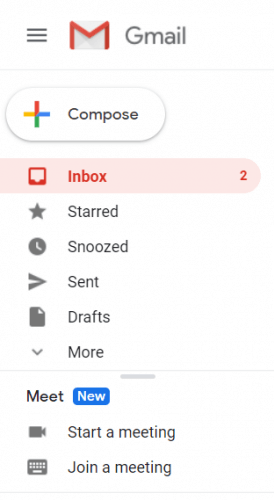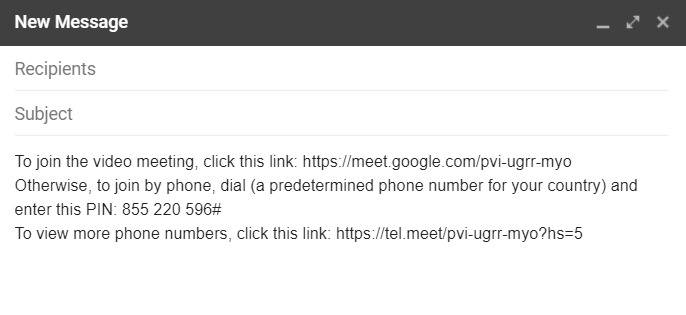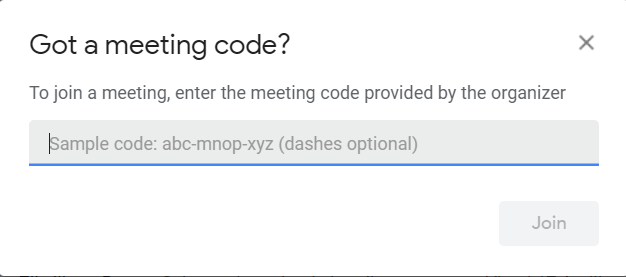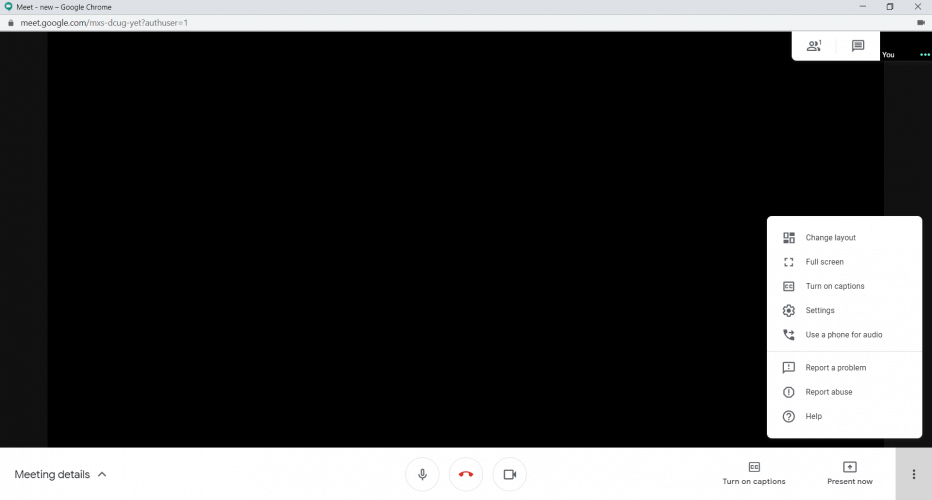Come utilizzare Google Meet in Gmail
- Tutto quello che devi fare è fare clic sui pulsanti Avvia una riunione o Partecipa a una riunione. Per invitare altri, è necessario fare clic sul pulsante Iscriviti ora.
- Se desideri partecipare a una riunione già creata, fai clic sul collegamento fornito dall’organizzatore.
- Molto probabilmente hai utilizzato un’app o uno strumento di videoconferenza almeno una volta negli ultimi 2 mesi, se non tutti i giorni. Controlla la nostra sezione Strumenti di conferenza web per trovare altre opzioni.
- Se stai cercando altre guide, visita il nostro Hub How To per molti articoli interessanti.
Per risolvere vari problemi del PC, consigliamo DriverFix: questo software manterrà i tuoi driver attivi e funzionanti, proteggendoti così da errori comuni del computer e guasti hardware. Controlla ora tutti i tuoi driver in 3 semplici passaggi:
- Scarica DriverFix (file di download verificato).
- Fare clic su Avvia scansione per trovare tutti i driver problematici.
- Fare clic su Aggiorna driver per ottenere nuove versioni ed evitare malfunzionamenti del sistema.
- DriverFix è stato scaricato da 502.786 lettori questo mese.
Con la pandemia che fa accorrere le persone a Zoom per la comunicazione video, Google ha deciso che è ora di fare di Google Meet una star alternativa.
Come? Recuperarlo da G Suite e metterlo dove almeno ha molto senso, in Gmail.
Ciò significa che ora è gratuito e Google afferma che consente riunioni fino a 100 persone senza limiti di tempo.
Google ha reso Meets super facile da usare e più sicuro di Zoom apparentemente.
Come posso utilizzare Google Meet in Gmail?
Tutto quello che devi fare è fare clic sui pulsanti Avvia una riunione o Partecipa a una riunione. Se scegli la prima opzione, inizierai subito una sessione video ma vedrai solo il tuo viso sullo schermo.
Per invitare altri, è necessario fare clic sul pulsante Iscriviti ora. Verrà visualizzata una finestra di dialogo con un collegamento necessario per consentire agli altri di unirsi.
Basta copiarlo e incollarlo in un messaggio o e-mail a quelli che desideri invitare. Tuttavia, per partecipare a un Meet, dovrai accedere al tuo account Google, cosa che ovviamente rende le cose molto più sicure.
Se desideri partecipare a una riunione già creata, fai clic sul collegamento fornito dall’organizzatore. Ma puoi anche partecipare se fai clic sul pulsante Partecipa a una riunione da Gmail.
In quest’ultimo caso, ti verrà chiesto il codice della riunione dall’organizzatore esattamente come in Zoom.
Basta incollarlo dal messaggio che hai ricevuto e sarai automaticamente aggiunto alla riunione.
Per quanto riguarda le funzionalità, come host, puoi presentare qualsiasi documento, schermata, browser o file esattamente come in Zoom se fai clic sul pulsante Presenta ora nell’angolo in basso a destra dello schermo.
Se clicchi sui tre punti verticali dall’angolo in basso a destra troverai, tra gli altri, le impostazioni e l’opzione per modificare il layout delle immagini dai partecipanti.
C’è anche un’opzione interessante, usare un telefono per l’audio. Tuttavia, è necessaria una chiamata effettiva, quindi fai attenzione alle tariffe dei paesi da e verso i quali chiami.
Abbiamo provato alcune videochiamate e sono molto stabili ma il video è limitato alla risoluzione di 720p, segno che Google vuole limitare il più possibile la larghezza di banda e mantenere una connessione stabile.
Questo è tutto. Semplice e facile da usare. Usalo e scrivici nei commenti a riguardo o per qualsiasi altra domanda o suggerimento.